Dny, kdy si posíláte e-mail na webové odkazy, telefonní čísla a adresy, jsou minulostí. Teď můžete použít funkci Cloudové schránky Microsoft SwiftKey k synchronizaci zkopírovaného textu mezi klávesnicí SwiftKey v Androidu a Windows.
Cloudová schránka je v současné době dostupná jenom pro klávesnici Microsoft SwiftKey Keyboard na Androidu. Vyžaduje také počítač s Windows 10.
1. Jak povolit cloudovou schránku
Na SwiftKey Androidu
-
1. Otevřete aplikaci Microsoft SwiftKey.
-
2. Klepněte na formátovaný vstup > schránku.
-
3. Klepněte na přepínač Synchronizovat historii schránky s cloudem.
Zobrazí se výzva k přihlášení k účtu Microsoft (nebo k jeho vytvoření, pokud ho ještě nemáte).

Na počítači s Windows 10
-
1. Přejděte na Nastavení > Systém > Schránka.
-
2. Klepněte na přepínač Historie schránky do polohy Zapnuto.
-
3. Klepněte na přepínač Synchronizovat mezi zařízeními do polohy Zapnuto.
Zobrazí se výzva k přihlášení k účtu Microsoft (nebo k jeho vytvoření, pokud ho ještě nemáte).

2 – Jak povolit poslední zkopírovanou položku dostupnou na jiných zařízeních
Cloudová schránka si zachová jenom poslední zkopírovaný klip. Váš klip bude k dispozici hodinu.
Ve výchozím nastavení se poslední zkopírovaný cloudový klip zobrazí na panelu předpovědí jako možnost rychlého vložení. Nastavení, které tuto možnost vypnete, najdete tak, že otevřete aplikaci Microsoft SwiftKey a klepnete na Formátovaný vstup > schránku > Možnost Zobrazit naposledy zkopírovaný klip jako rychlé vložení na panelu predikcí.
Když je tato možnost vypnutá, bude poslední zkopírovaný klip z jiného zařízení možné zobrazit jenom v historii schránky.
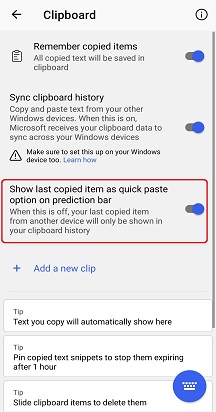
Pokud chcete synchronizaci klipů raději pozastavit: Na panelu nástrojů klepněte na ikonu Schránka a pak přepněte Možnost Synchronizace zapnuta na Vypnuto.
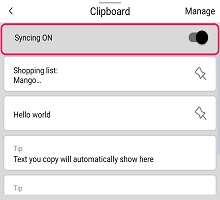
3. Řešení potíží a nejčastější dotazy
-
Cloudovou schránku je možné používat jenom s účtem Microsoft (Outlook.com nebo Hotmail.com). Nebudete moct používat svůj pracovní e-mailový účet Microsoft, Google ani jiné e-mailové adresy.
-
Vyžaduje se počítač s aktualizací Windows 10 z října 2018 (nebo novější). Mac a Linux se nepodporují.
-
Cloudová schránka je dostupná jenom pro klávesnici Microsoft SwiftKey Keyboard na Androidu. V tuto chvíli není možné synchronizovat klipy s iOSem.
-
Data vašeho klipu se přenášejí bezpečně pomocí standardního šifrování a Microsoft je neukládá trvale ani nezpracovává na našich serverech.
Přečtěte si: Otázky týkající se ochrany osobních údajů a vašich dat.
Přečtěte si další informace o zásadách Microsoftu pro data. -
Můžete také synchronizovat schránku mezi zařízeními s Androidem.
Vyžadovat nejnovější verzi aplikace
SwiftKey
Vyžadování přihlášení ke stejnému účtu Microsoft
Tuto funkci v současné době nepodporujeme na Microsoft SwiftKey pro iOS.










